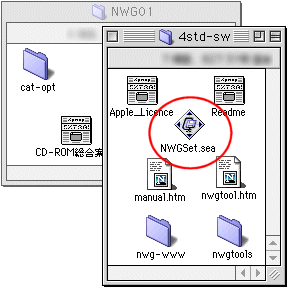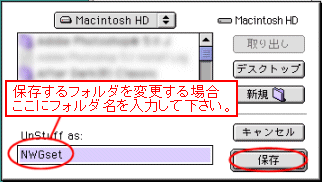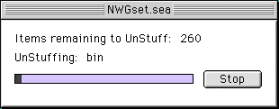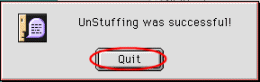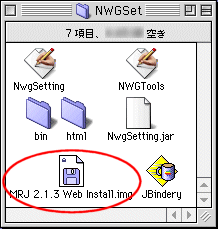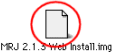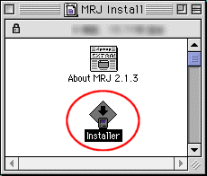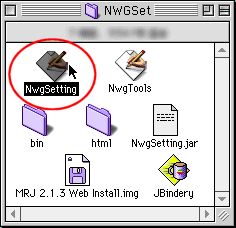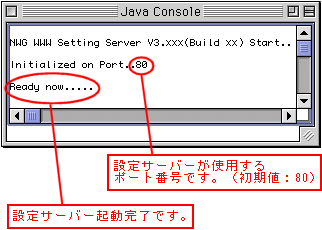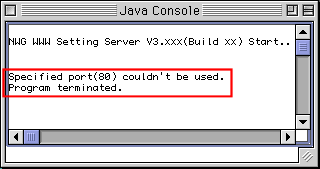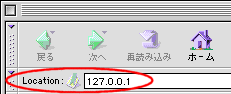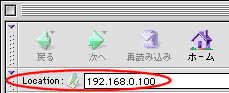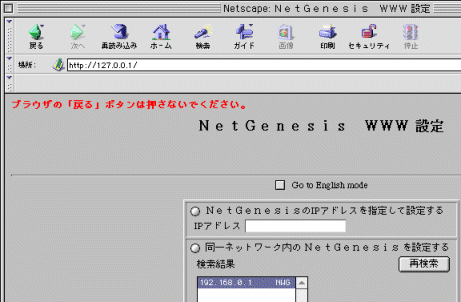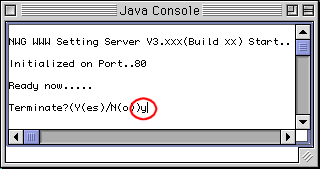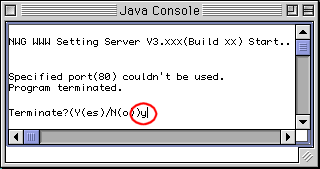NetGenesisの各設定を行うために必ず必要な、以下の内容について説明します。 以下の各項目を参照して下さい。
NWG設定サーバーの起動オプション(ポート番号の変更等)については、以下を参照して下さい。
NWG設定サーバーのアンインストールについては、以下を参照して下さい。
|
|
|
NWG設定サーバーのインストール方法について説明します。
以下の各項目を参照して下さい。
|
|||||||||||||||||||||||||||||||||
|
|
以上でインストールは完了です。 3-3-2 NWG設定サーバーと設定画面(WWWブラウザ)の起動方法 へ進んで下さい。
|
以上でJava動作環境(MRJ)のインストールは完了です。 3-3-2 NWG設定サーバーと設定画面(WWWブラウザ)の起動方法 へ進んで下さい。 |
|
NWG設定サーバーと設定画面(WWWブラウザ)の起動方法について説明します。 NWG設定サーバーの終了方法については、以下を参照して下さい。
NWG設定サーバーの起動オプション(ポート番号の変更等)については、以下を参照して下さい。
|
NWG設定サーバーとWWWブラウザの起動が完了しましたら、第4章 NetGenesisの基本設定 へ進んで下さい。 |
|
|
|
|
NWG設定サーバーの終了方法について説明します。
|